在现代科技发达的时代,电脑系统的安装变得越来越简单快捷。本文将详细介绍如何使用U盘安装WindowsXP系统,无需CD光盘,只需几个简单的步骤,您就可以轻松安装您的WindowsXP系统。接下来,我们将逐步为您展示具体的操作步骤。

准备所需材料
1.一台可用的电脑
2.一根容量大于1GB的U盘
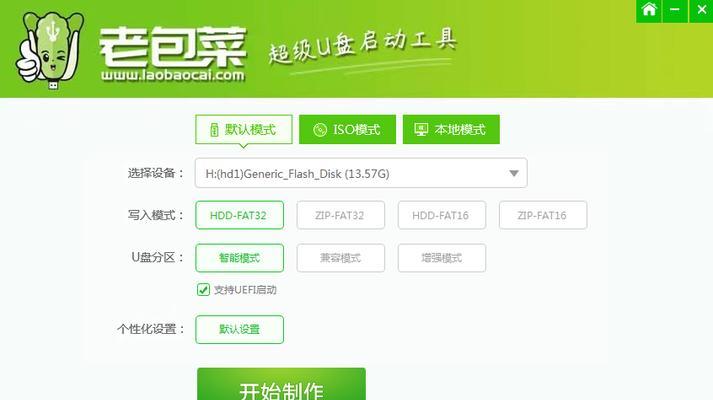
3.WindowsXP系统安装文件镜像(ISO文件)
制作可启动U盘
1.下载并安装一个名为Rufus的软件
2.打开Rufus软件,将U盘插入电脑
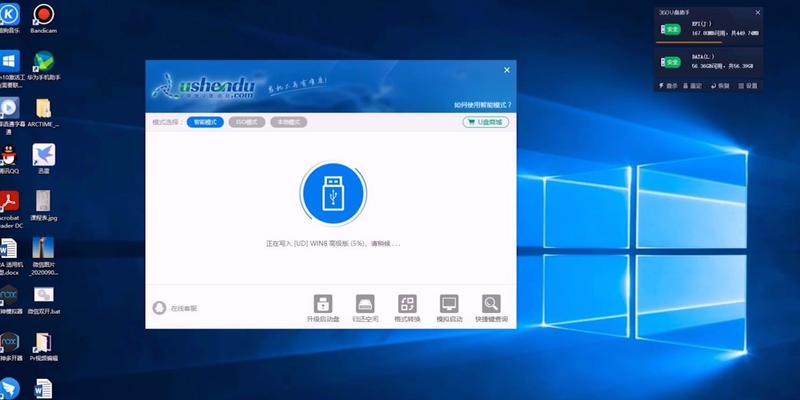
3.在Rufus软件中选择U盘,选择“MBR分区方案”
4.选择“BIOS或UEFI-CSM”引导模式
5.在“文件系统”选项中选择“FAT32”
6.在“格式选项”中选择“快速格式化”
7.选择“创建可引导磁盘”的选项,并点击“开始”
将WindowsXP系统文件复制到U盘
1.解压WindowsXP系统安装文件镜像(ISO文件)
2.将解压后的文件夹中的所有文件复制到U盘
设置电脑的启动顺序
1.关闭电脑并重新启动
2.在开机界面按下相应按键(通常是F2、F10、或Delete键)进入BIOS设置
3.在BIOS设置中找到“启动顺序”选项,并将U盘置于首位
4.保存更改并重新启动电脑
开始安装WindowsXP系统
1.电脑重启后,系统会自动从U盘启动
2.按照屏幕上的提示进行操作,选择“安装WindowsXP”
3.选择合适的语言和时区设置
4.点击“下一步”并接受许可协议
5.根据个人需求选择是否进行分区和格式化
6.等待系统文件的复制和安装完成
7.重启电脑并根据提示完成系统设置和个人信息的填写
安装完成后的注意事项
1.安装完成后及时更新WindowsXP系统补丁和驱动程序
2.安装杀毒软件保护电脑安全
3.定期备份重要文件以防数据丢失
4.注意系统的稳定性和安全性,避免安装未知来源的软件和插件
通过本文所介绍的简单步骤,您可以使用U盘轻松安装WindowsXP系统。只需准备好所需材料,制作可启动U盘,复制系统文件到U盘,设置电脑启动顺序,然后按照屏幕提示进行操作,即可完成安装。安装完成后,记得及时更新系统补丁和驱动程序,同时安装杀毒软件保护电脑安全。祝您使用愉快!
























